Hỗ trợ tư vấn
Tư vấn - Giải đáp - Hỗ trợ đặt tài liệu
Mua gói Pro để tải file trên Download.vn và trải nghiệm website không quảng cáo
Tìm hiểu thêm » Hỗ trợ qua ZaloTính năng Frequent Locations trên iPhone, cho phép người dùng theo dõi, cũng như lưu lại những địa điểm thường xuyên lui tới. Tuy nhiên, nếu lo ngại bị rò rỉ thông tin, không muốn chia sẻ cho người khác thì hãy vô hiệu hóa tính năng này đi bạn nhé.
Cách thực hiện khá đơn giản mời các bạn cùng tham khảo bài viết dưới đây của Download.vn:
Bước 1: Truy cập vào mục Cài đặt (Settings), chọn Quyền riêng tư (Privacy) > Dịch vụ định vị (Location Services).
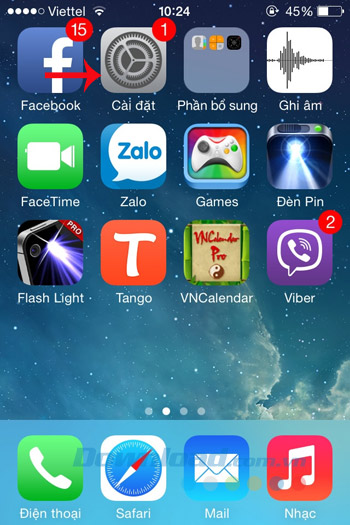
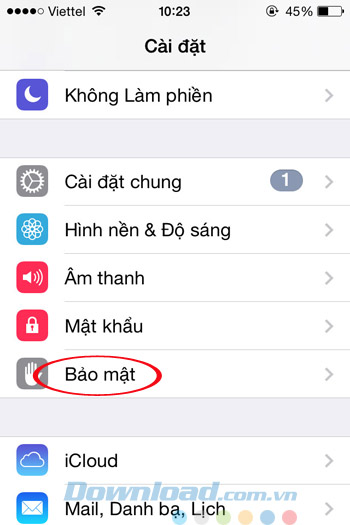
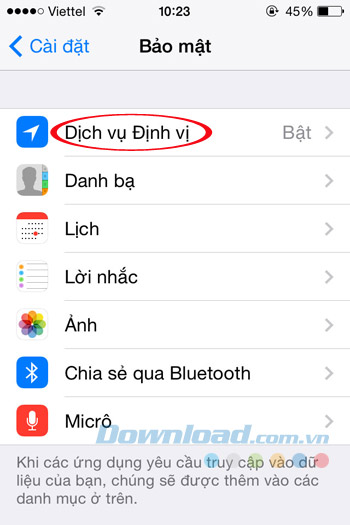
Bước 2: Kéo xuống dưới nhấn vào Dịch vụ hệ thống (System Services), rồi chọn Vị trí thường đến (Frequent Locations).
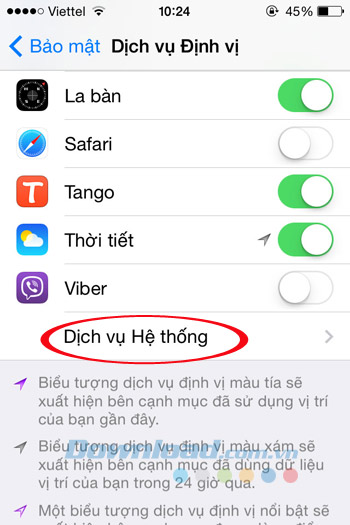
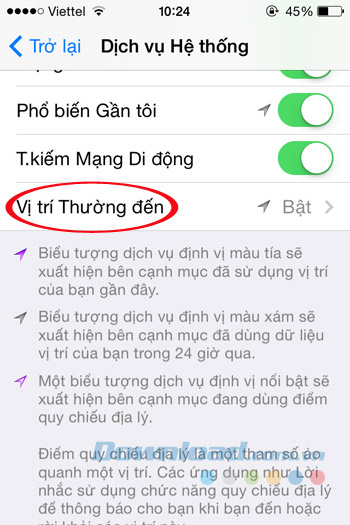
Bước 3: Tại đây sẽ lưu lại toàn bộ địa điểm bạn thường xuyên lui tới, khi chạm vào vị trí cụ thể sẽ biết được số lần đến, thời gian cụ thể. Để tránh nguy cơ rò rỉ thông tin bạn hãy nhấn vào Xóa lịch sử (Clear History) > Xóa (Delete) để xóa toàn bộ lịch sử vị trí đã lưu từ trước tới nay. Đồng thời, vô hiệu hóa tính năng Vị trí thường đến (Frequent Locations) để đảm bảo an toàn.
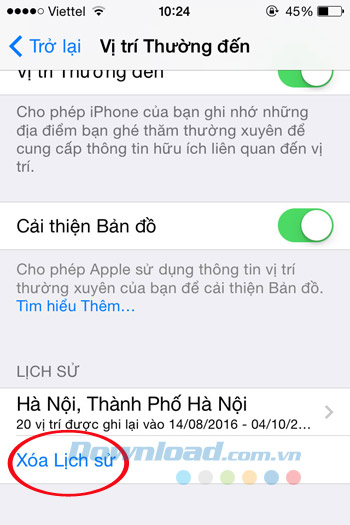
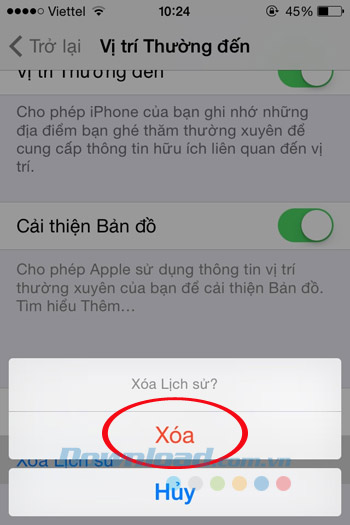
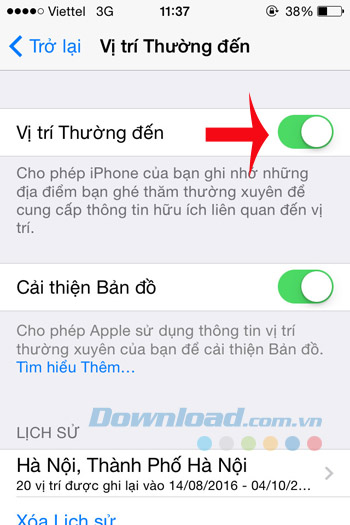
Chỉ với vài thao tác đơn giản, bạn có thể bảo vệ thông tin cá nhân của mình, tránh những trường hợp đáng tiếc xảy ra. Ngoài ra, khi sử dụng Google Maps bạn cũng nên vô hiệu hóa tính năng Location History.
Chúc các bạn thực hiện thành công!
Theo Nghị định 147/2024/ND-CP, bạn cần xác thực tài khoản trước khi sử dụng tính năng này. Chúng tôi sẽ gửi mã xác thực qua SMS hoặc Zalo tới số điện thoại mà bạn nhập dưới đây: